Office 365 改め Microsoft 365 のサブスクリプションを持ってることを突然思い出し、Google Domains のドメインを設定してみような流れになりました。
Beat Saber で運動しようと思ってたのにね...
とりあずドメイン登録なんて滅多にしないことなので雑にメモしながら設定してみます。
設定
まずは、管理者のアカウントで Microsoft 365 にサインイン > 左上のランチャーから 管理 をクリック。

表示された画面で ガイド付きのセットアップに移動 をクリック。見当たらなければ左メニューの セットアップ をクリックして見つけることができます。

Office のインストール
インストールはここではどうでもいいので、画面下部の 続行 をクリック。

ドメインの追加
ここでが私が持ってる Google Domains のドメインを入力して、下部の このドメインを使用する をクリック。

選択肢はデフォルトのまま、続行 をクリック。

Google Domains に登録する情報が出てきます。
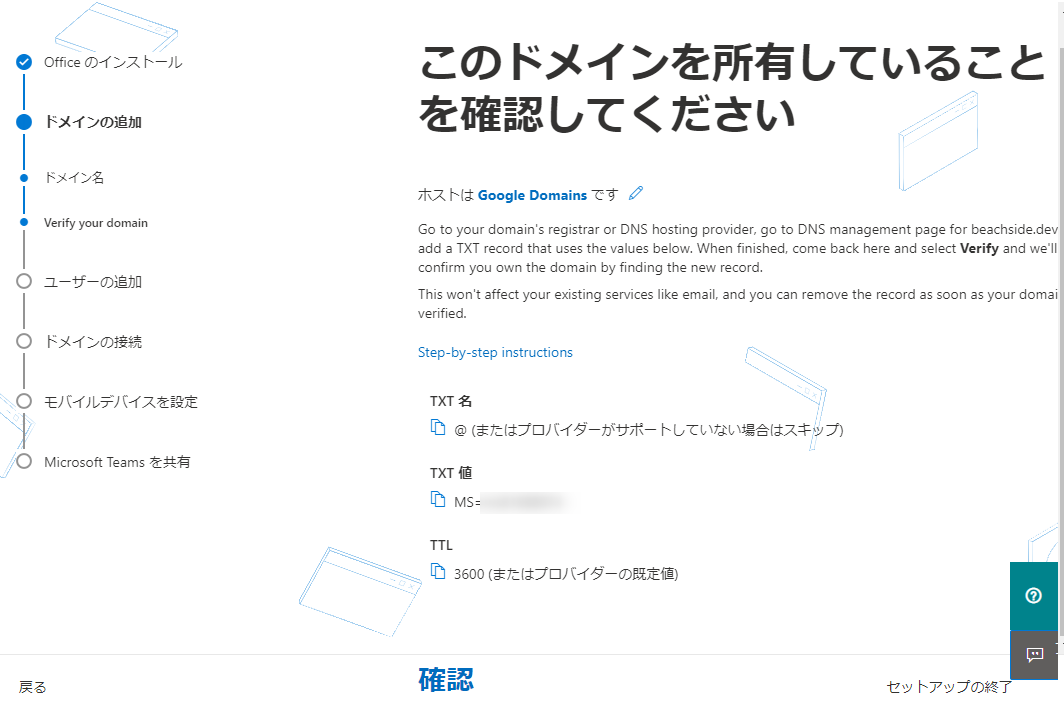
ここで こちらのリンクから Google Domains を開き、マイドメイン から自分のドメインをクリック > DNS をクリックします。
画面の下の方に カスタムリソースレコード があります。先ほど M 365 で出てきた情報を登録します。以下図の感じ。
追加 をクリックすると 48時間以内に反映されますって感じのメッセージが出ます(私の場合、1分かからず反映されました、さすが Google Domains 😍)。

後はメールアドレスを登録したりするだけなので、適当にやればよいです。
DNS レコードの追加
ポチポチ進めると、DNSレコードの追加 の画面になります。なんの設定やってのは画面の文章を読むとして、
ここで表示されている MXレコード、CNAMEレコード、TXTレコードの3つを先ほど開いた Google Domains の DNS のカスタムリソースに登録します。
注意点として、TXT レコードの 名前 "@" はさっきひとつ登録してますので、追加する場合は、さっき追加したやつの 編集 をクリックして追加する点くらいでしょうか。

この後の Teams の共有もご自身の事情に合わせて適当にやれば完了です。
終わりに
ハマる要素がなくてすぐ終わった!Google Domains の反映も早いおかげで快適に設定できるやーん😊
実はこの O365 の管理アカウントを完全に紛失してたので、おもむろに US の Microsoft にメールしたら35分でレスポンスくれてアカウントにログインできたのが、ドメインを登録してみようってモチベーションでした。
めっちゃ対応早くてびっくり & めっちゃ感謝!
しかし... ひとつ見つけてはひとつ無くすみたいなことをしている...